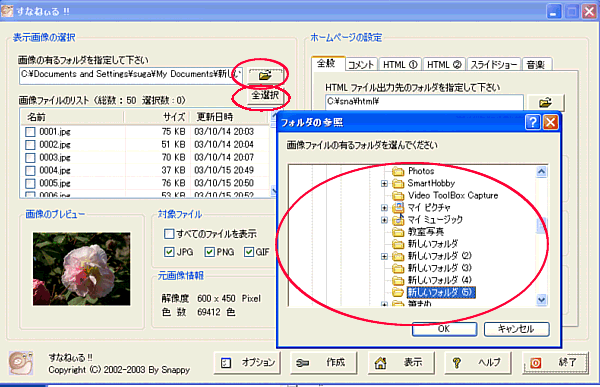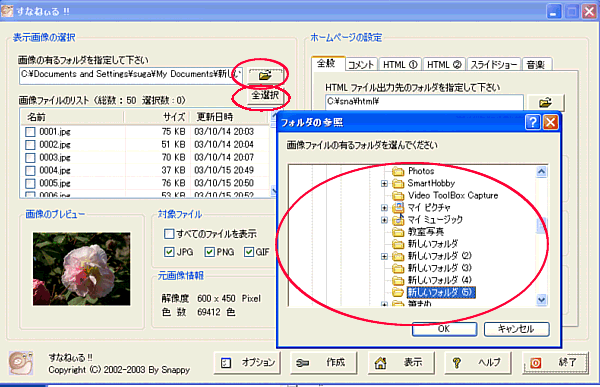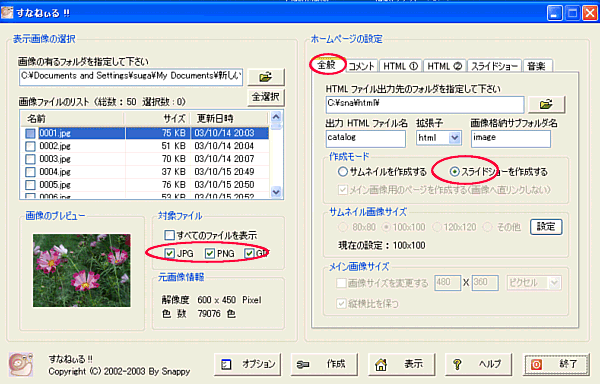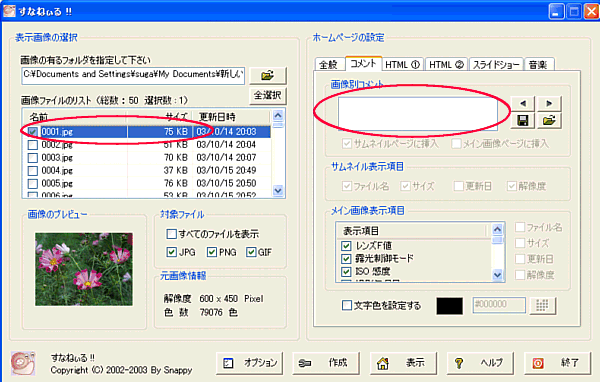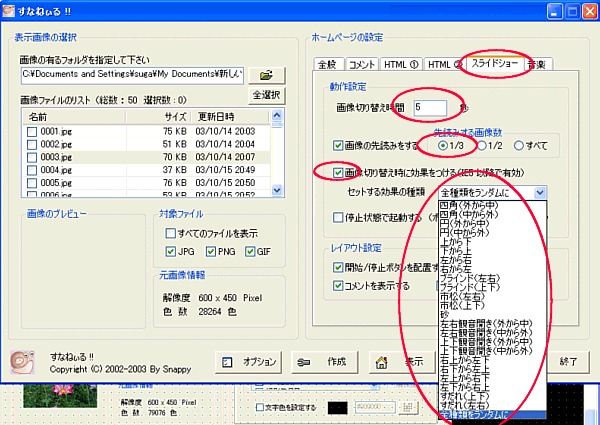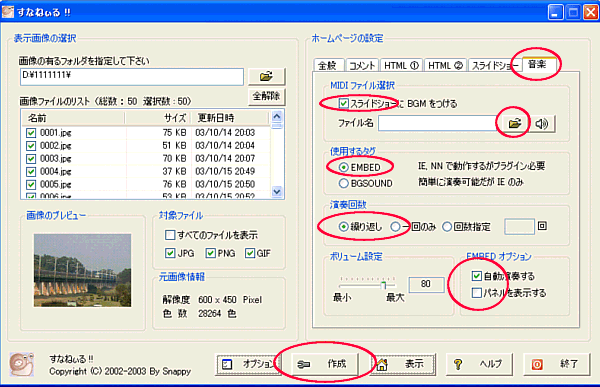丂丂丂丂丂丂丂丂丂丂丂僼儕乕僜僼僩
僗儔僀僪僔儑乕嶌惉乽偡側偹偄傞乿偵偮偄偰
僜僼僩偼偙偙偐傜僟僂儞儘乕僪偱偒傑偡
傑偢僜僼僩傪僟僂儞儘乕僪偟偰壓偝偄丄乽sna213.exe乿偲尵偆僼傽僀儖偑僟僂儞儘乕僪懳徾偺僼傽僀儖偱偡偺偱丄
擟堄偺応強偵僟僂儞儘乕僪偟丄僄僋僗僾儘乕儔忋偱乽sna213.exe乿傪僟僽儖僋儕僢僋偟偰壓偝偄丅
昗弨偱偼丂乽
c:\sna乿丂偲尵偆僼僅儖僟乕傪嶌傝丄偦偙偵僀儞僗僩乕儖偝傟傑偡丅
幚峴僼傽僀儖偼丂乽
snanail.exe乿丂偱偡丄偙偺僼傽僀儖傪僟僽儖僋儕僢僋偟偰幚峴偝傟傑偡丄
傑偢僔儑乕僩僇僢僩僉乕傪嶌傝傑偟傚偆丅
巊偄曽
侾丂夋憸偺巜掕偼丂乽僼僅儖僟乕扨埵乿丂偲側傝傑偡偺偱丄傑偢巊偄偨偄夋憸傪侾偮偺僼僅儖僟乕傪嶌偭偰丄偦偙偵傑偲傔偰
丂丂僐僺乕偟傑偡(^_-)
俀丂乽昞帵偺慖戰乿偱夋憸偺偁傞僼僅儖僟乕偺巜掕偲側傝傑偡偺偱丄塃懁偺乽僼僅儖僟乕傾僀僐儞乿傪僋儕僢僋偟傑偡丄
丂丂偙偺憖嶌偱巜掕偟偨僼僅儖僟乕偺拞偵偁傞夋憸偑乽夋憸僼傽僀儖儕僗僩乿偵昞帵偝傟傑偡丅
俁丂昞帵偝傟偨夋憸偺嵍懁偵乽僠僃僢僋乿偑偁傞傕偺偑張棟懳徾偲側傝傑偡丄僠僃僢僋偑側偄応崌偼乽慡慖戰乿儃僞儞傪
丂丂僋儕僢僋偟丄僠僃僢僋偑晅偄偨偙偲傪妋擣偟偰壓偝偄丅
儂乕儉儁乕僕偺愝掕丂丂丂亖夋柺偺塃懁亖
侾丂乽慡斒乿僞僽丂
丂丂丂嵎偟摉偨傝乽弌椡愭僼僅儖僟乕乿丒乽弌椡html僼傽僀儖柤乿丒乽奼挘巕乿丒乽奿擺僼僅儖僟乕乿側偳偼偦偺傑傑偵偟偰丄
丂丂丂嶌惉儌乕僪偺乽僗儔僀僪僔儑乕傪嶌惉偡傞乿偵丂僠僃僢僋丂傪偮偗傑偡丅
乽僐儊儞僩乿僞僽丂丂亖屄乆偺夋憸偵僐儊儞僩傪擖傟傞偙偲偑弌棃傑偡亖
丂侾丂嵍懁偱夋憸傪慖戰偟丄塃懁偺乽夋憸僐儊儞僩乿偵僐儊儞僩傪擖傟傑偡(^_-)
丂丂丂嵍塃嶰妏報偱丄師偺夋憸傪慖戰偡傞偙偲偑弌棃傑偡丅
乽俫俿俵俴嘆乿僞僽偼丄儁乕僕偺僞僀僩儖偲僼僅儞僩丒怓偺巜掕偱偡丄乽俫俿俵俴嘇乿僞僽偼丄僩僢僾儁乕僕傊偺儕儞僋偺巜掕偱偡丅
乽僗儔僀僪僔儑乕乿僞僽偺巜掕
丂俙丂乽摦嶌愝掕乿
丂侾丂摦嶌愝掕偺愗傝懼偊帪娫偼擟堄偺帪娫亖俆昩掱搙亖
丂俀丂夋憸偺愭撉傒偼丂1/3丂偵僠僃僢僋
丂俁丂愗傝懼偊岠壥偵僠僃僢僋傪偮偗偰丄僙僢僩偡傞岠壥偺庬椶偺仴傪僠僃僢僋偟偰丄擟堄偺岠壥傪慖戰偟傑偡丅
俛丂乽儗僀傾僂僩愝掕乿
丂侾丂乽奐巒/掆巭儃僞儞傪攝抲乿偵僠僃僢僋傪偮偗傞偲丄夋柺偵乽帺摦乿丒乽掆巭乿丒乽奐巒乿偺儃僞儞偑昞帵偝傟傑偡丅
丂俀丂乽僐儊儞僩傪昞帵偡傞乿偵僠僃僢僋傪偮偗傞偲丄乽僐儊儞僩乿僞僽偱巜掕偟偨僐儊儞僩偑昞帵偝傟丄
丂丂丂乽僐儊儞僩偼拞墰懙偊傞乿偵偵僠僃僢僋傪偮偗傞偲拞墰偵懙偊傜傟傑偡丅
乽壒妝偺憓擖乿僞僽
丂侾丂俛俧俵偲偟偰乽俵俬俢俬僼傽僀儖乿偑巊梡偱偒傑偡丅
丂俀丂俵俬俢俬僼傽僀儖偺慖戰偱乽僗儔僀僪僔儑乕偵俛俧俵傪偮偗傞乿偵僠僃僢僋傪偮偗丄僼僅儖僟乕傾僀僐儞傪僋儕僢僋偟偰
丂丂丂巊梡偡傞僼傽僀儖傪巜掕偟傑偡丄僗僺乕僇乕儅乕僋偱妋擣偡傞偙偲偑弌棃傑偡丅
丂俁丂巊梡偡傞僞僌偵偼乽俤俵俛俤俢乿傪巜掕偟丄墘憈夞悢偼捠忢乽孞傝曉偟乿傪巜掕偟傑偡丅
偙傟偱姰惉偱偡丅
丂丂乽嶌惉乿傪僋儕僢僋偡傞偲昗弨偱丂丂丂c:\sna\html\丂偵丂catarog.html丂偑嶌惉偝傟傑偡丄
丂丂丂丂丂丂側偍夋憸摍偺僼傽僀儖偼堦揨傔偺僼僅儖僟乕=image=偵曐懚偝傟傑偡丅
丂丂丂儂乕儉儁乕僕偱巊梡偡傞応崌丄乽倛倲倣倢僼僅儖僟乿偺拞偺丄catarog.html偲\imafe丂傪乽曇廤乿仺乽愗傝庢傝乿丄偱
丂丂丂奺恖偺儂乕儉儁乕僕偺偁傞僼僅儖僟乕偺拞偵丄僒僽僼僅儖僟乕傪嶌偭偰偦偙偵揬傝晅偗偰壓偝偄丅
丂丂丂丂丂丂丂丂丂丂丂丂丂丂丂屻偼揔摉偵曄峏偟偰偍帋偟偔偩偝偄(^_-)
丂丂